位置情報、検索履歴、Gmail、カレンダーなどの情報から知りたい情報を「先読み」する“Google Now”が便利すぎて、ほぼ毎日使っています。予定を確認する、終電を確認する、天気を確認する。今まで特定のアプリや検索キーワードを入れて表示していたことが、本当に知りたいときに知ることができます。
Google Now自体は“Google検索”アプリで実装されているため、さまざまな方法で起動できますが、今回はAndroidで使えるGoogle Now起動方法を紹介します。
通知バーで確認する
 Google Nowの通知をオンにしておくと、天気や次の予定など1種類を通知領域に表示してくれます。時間と場所を設定してある予定が登録されている場合、現在地から目的地までの経路を自動検索して出発時間を教えてくれるのには驚きました。
Google Nowの通知をオンにしておくと、天気や次の予定など1種類を通知領域に表示してくれます。時間と場所を設定してある予定が登録されている場合、現在地から目的地までの経路を自動検索して出発時間を教えてくれるのには驚きました。
ホームキーを上方向にフリック
 Xperiaなどのソフトウェアキーを搭載しているAndroid端末の場合、ホームボタンなどを上へフリックすることで即起動できます。ハードキー実装の端末の場合は、その機種によって異なります。ドコモのしゃべってコンシェルや京セラの“すぐごえ”など、検索アプリが入っている場合はそれらも選択可能です。
Xperiaなどのソフトウェアキーを搭載しているAndroid端末の場合、ホームボタンなどを上へフリックすることで即起動できます。ハードキー実装の端末の場合は、その機種によって異なります。ドコモのしゃべってコンシェルや京セラの“すぐごえ”など、検索アプリが入っている場合はそれらも選択可能です。
最もオススメ、ロック画面ウィジェット
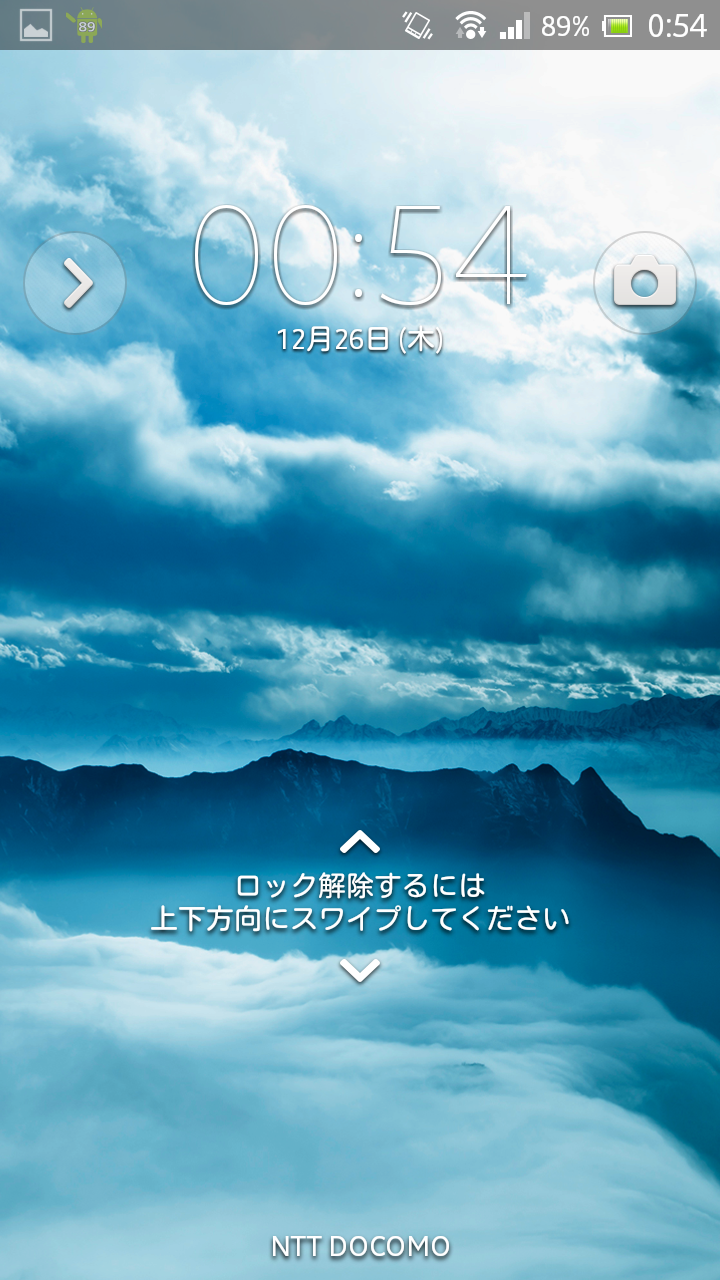 まずは設定方法。ちなみにこの方法が可能なのはAndroid4.2以上の端末なので、注意。
まずは設定方法。ちなみにこの方法が可能なのはAndroid4.2以上の端末なので、注意。
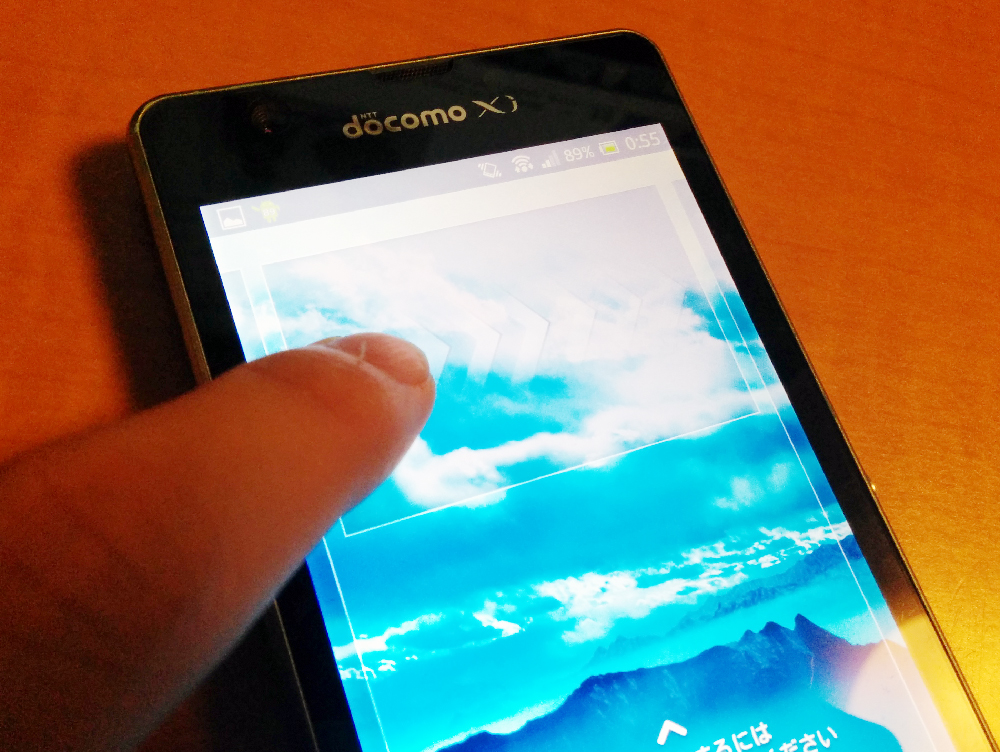 細かな位置やUIは端末によって異なりますが、ロック画面を右に向かってフリックします。
細かな位置やUIは端末によって異なりますが、ロック画面を右に向かってフリックします。
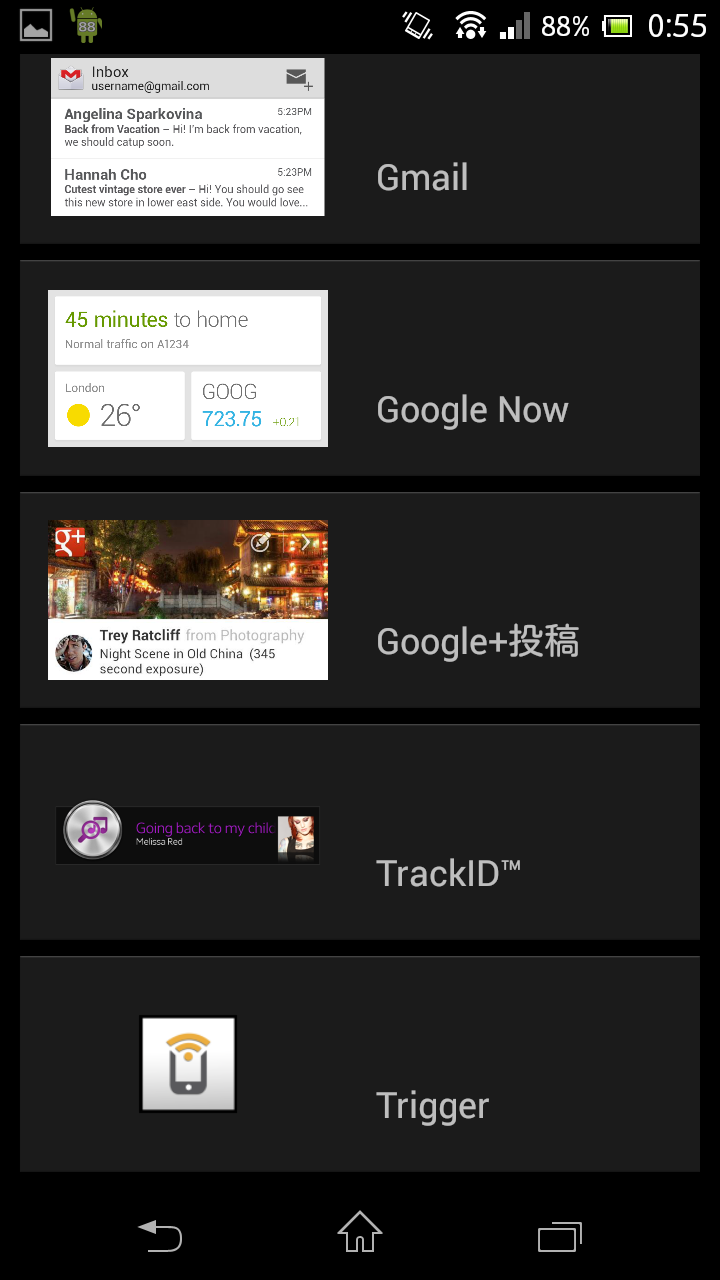 ロック画面対応ウィジェットの一覧が表示されるので“Google Now”を選択します。
ロック画面対応ウィジェットの一覧が表示されるので“Google Now”を選択します。
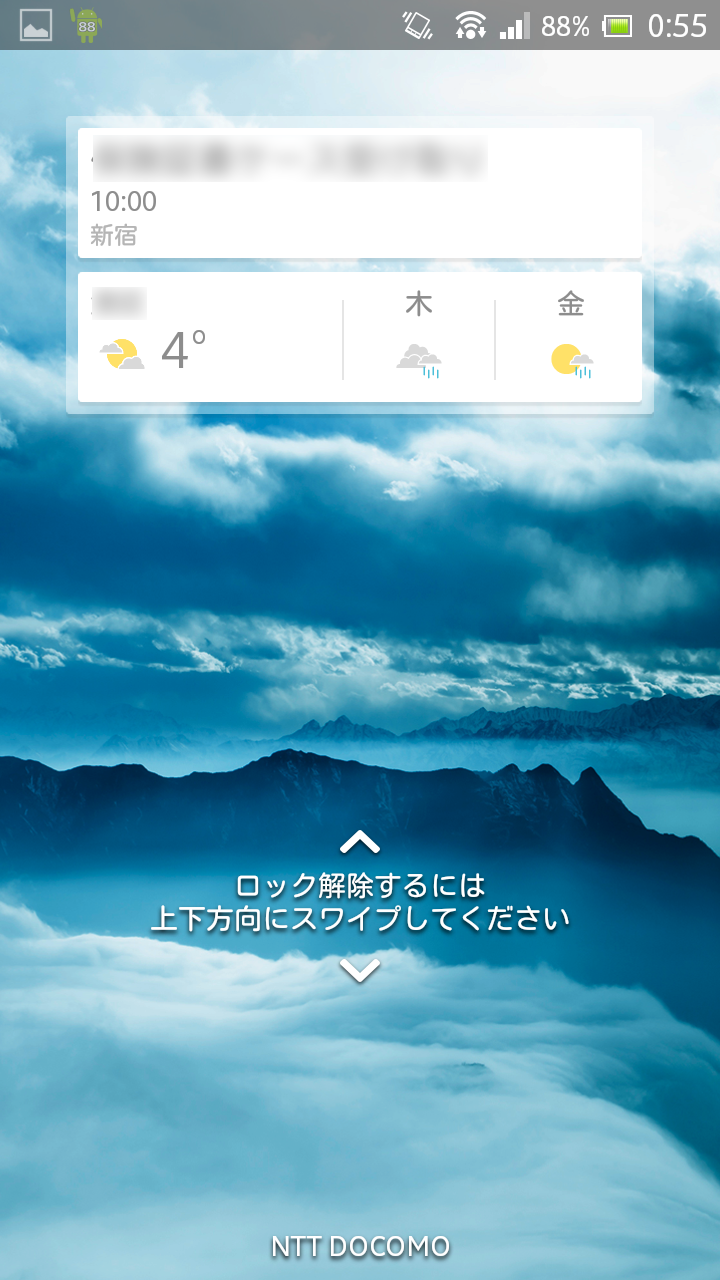 すると、ロック画面上にGoogle Nowのウィジェットが表示されます。
すると、ロック画面上にGoogle Nowのウィジェットが表示されます。
この方法が最もオススメなのは、やはりスリープからの復帰後、つまり電源ボタンを押した直後、すぐに内容を確認できるようになるからです。まさにGoogle Nowをナウ確認する方法です。
Googleにこれ以上個人情報を与えたくない、という人以外はぜひとも使ってみてください。

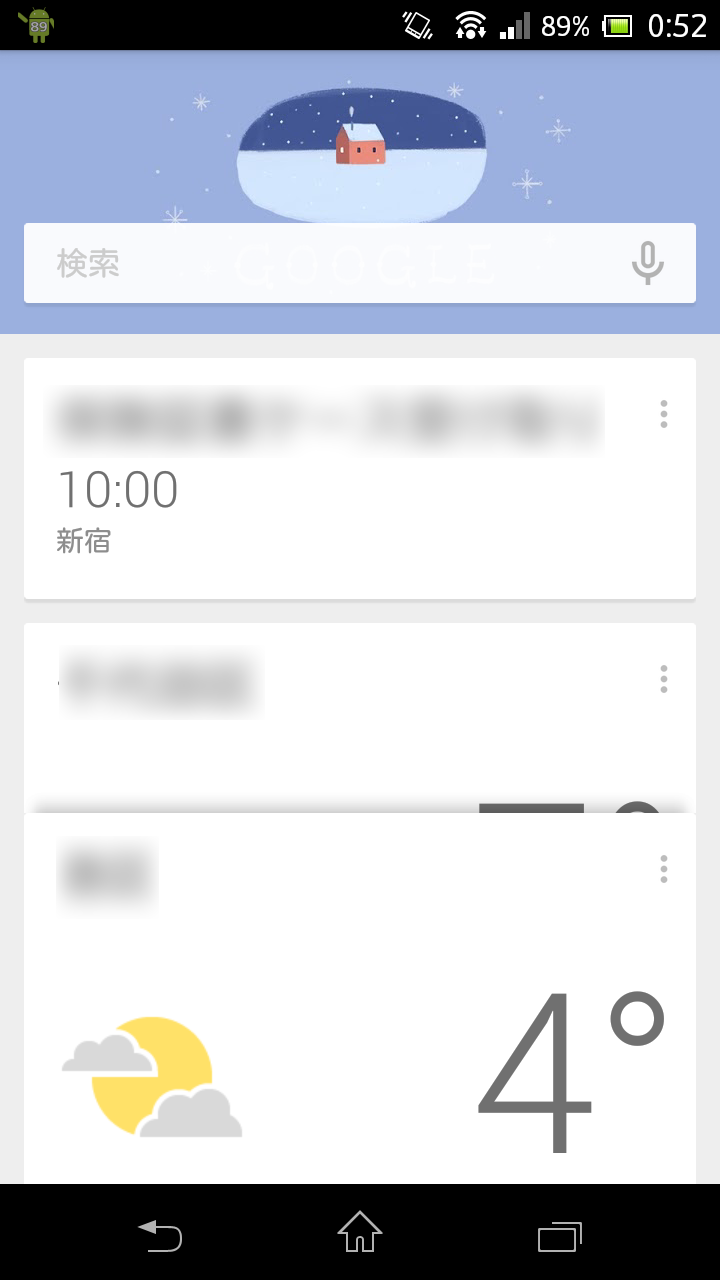
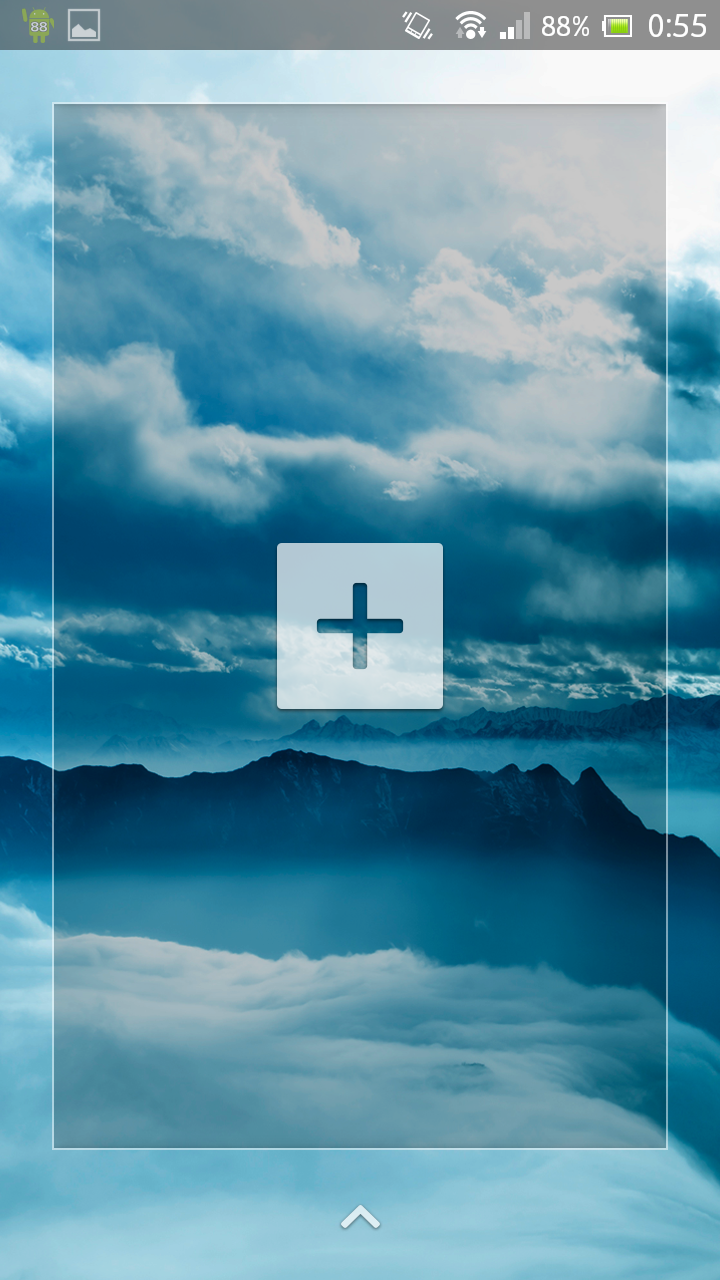
Android4.2以上の人はロック画面ウィジェットを利用してみましょう
Google Nowをナウ(即)確認する方法3つ | 防寒対策異状なし http://t.co/E4eg677sJC